¡Aquí estoy de nuevo! Hoy vamos a cargar fondos en las pantallas de la DS jugando con las cuatro capas de las que dispone cada una de ellas.
Como siempre, aquí están los pasos:
1º. Retomamos el proyecto del texto, del artículo anterior, el Palib Template.
2º. La DS, para cargar imágenes, necesita de unos archivos especiales que le indican con que color debe rellenar cada cuadrito o "tile" de sus pantallas. Estos archivos se crean usando una herramienta que viene con el DevKitPro, y que necesita imágenes de mapa de bits, como ya dije. (Para transformarloas podeis usar el Paint, así se hace muy simple).
Pues bien, la herramienta se llama PAGfx y está aquí:

Una vez en esta carpeta hay que copiar los archivos seleccionados en la imagen (en realidad, son todos menos el .zip):

Vale, una vez hecho eso, volvemos a nuestro Palib Template, y entramos en la carpeta "source". Allí hay que crear una carpeta que se llame "gfx" y pegar los archivos que teníamos copiados dentro de ella.

3º. Ahora es el momento de seleccionar la imagen. Debe ser de 256x191 para que quepa justa en la pantalla, para arreglarlas puedes utilizar cualquier programa de diseño gráfico. Bueno, yo voy a usar esta, pero vosotros podeis coger la que querais, siempre que cumpla con los requisitos mencionados.

4º. Hay que copiar la imagen a la carpeta "gfx". Después, poneis en marcha la aplicación "PAGC Frontend", y le dais a "Load INI" (esto lo teneis que hecer cada vez que la useis)y, en la pestaña "Backgrounds" (fondos), le dais a "Add Files" y seleccionais la imagen. Luego, se escoge EasyBg y presionamos el botón "Save and Convert". Una vez que haya aparecido la pantallita negra de MS-DOS y se haya quitado sola, podeis salir del programa.

5º. No os preocupeis ahora si os ha llenado la carpeta de cosas nuevas, son lo que necesitamos. Bien, vayamos a "source" de nuevo y abrimos el "main" para hacer estos cambios. Como siempre, las instrucciones van en verde para que veais lo que he hecho:

Fijaos que solo he añadido un par de cosas arriba, y una línea en medio.
6º. Como hicimos en el anterior, volvemos a Palib Template y le damos al "build" (construir). Ahora cargamos el archivo ds.gba con el emulador No$Gba, y el resultado será este:

¡Y ya hemos acabado! Fácil, ¿no? En la próxima entrega, pondremos un "sprite" (duendecillo) en otro fondo, y haremos que se mueva, algo mucho más difícil que lo de hoy. ¡Nos vemos!

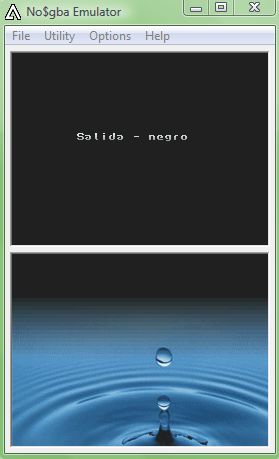
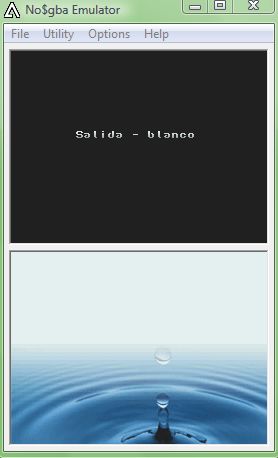


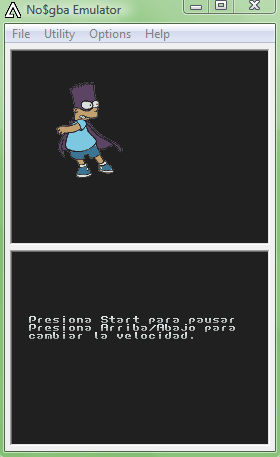



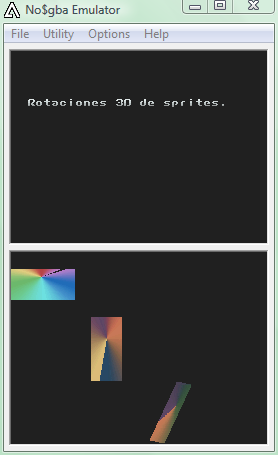



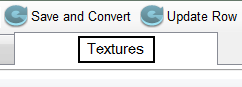
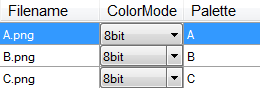
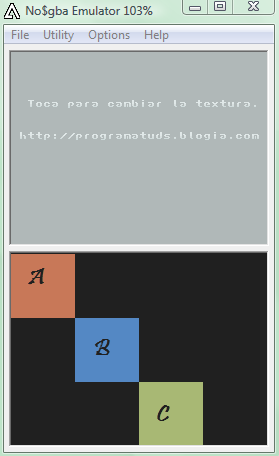
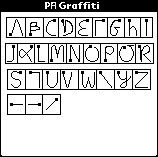
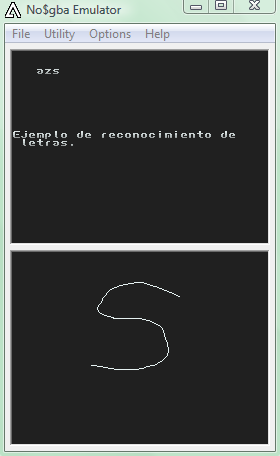
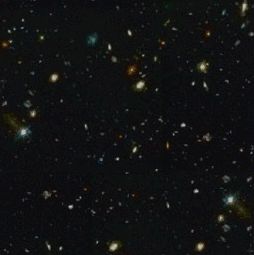
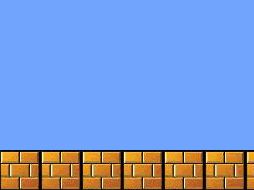
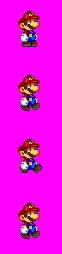

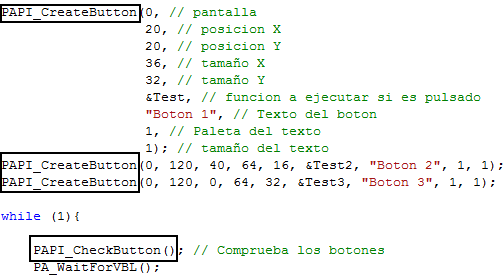
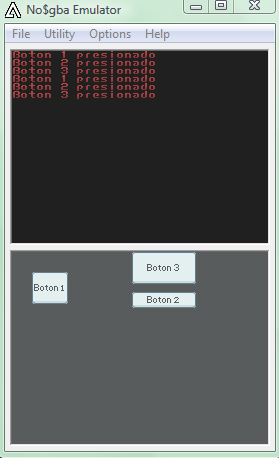

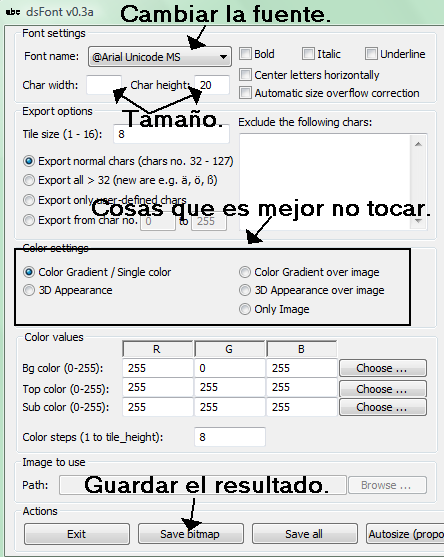
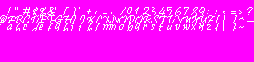
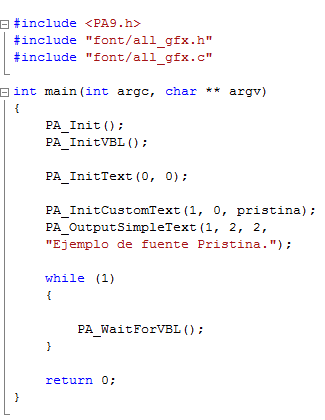
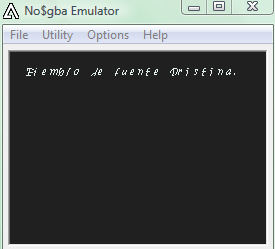
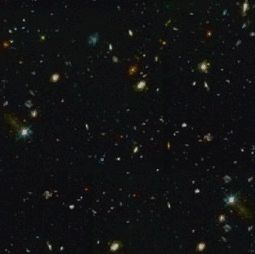
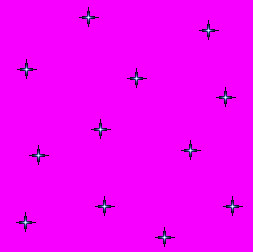

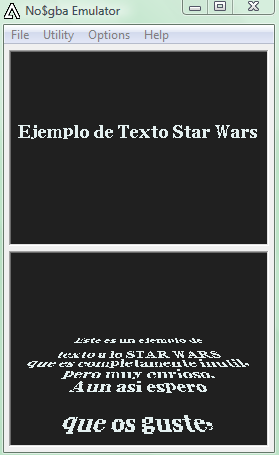






 Esto es el sprite, una pequeña nave que recorrera nuestro fondo:
Esto es el sprite, una pequeña nave que recorrera nuestro fondo:








